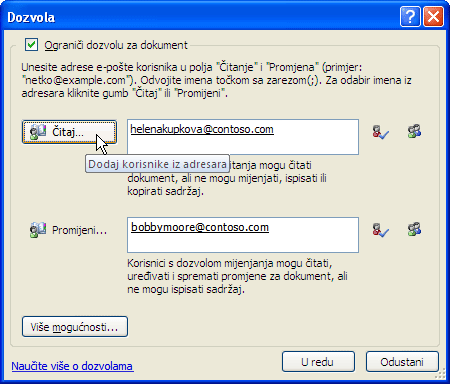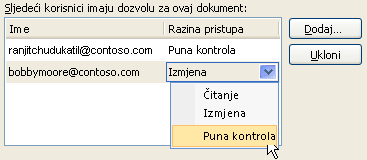Upravljanje pravima na informacije (IRM) sprječava ispis, prosljeđivanje ili kopiranje povjerljivih podataka od strane neovlaštenih osoba. Dozvole se pohranjuju u radnu knjigu u kojoj su provjerene pomoću IRM poslužitelja.
Pomoću IRM-a u sustavu Microsoft 365 možete upravljati pravima za datoteke XML Paper Specification (.xls), kao i sljedećim vrstama datoteka:
-
Radna.xls
-
Radna.xlsx
-
Radna knjiga s omogućenim makronaredbama.xlsm
-
Predložak.xlt
-
Predložak.xltx
-
Predložak s omogućenim makronaredbama.xltm
-
Binarna radna knjiga koja nije XML.xlsb
-
Dodatak s omogućenim makronaredbama.xla
-
Dodatak s omogućenim makronaredbama.xlam
Konfiguriranje računala za korištenje IRM-a
Da biste koristili IRM u sustavu Microsoft 365, minimalni su softverski preduvjeti servisi za upravljanje pravima sustava Windows (RMS), i to verzija Client Service Pack 1 (SP1). RMS administrator može konfigurirati pravilnike za IRM specifične za tvrtku koji definiraju koje će osobe moći pristupati informacijama te koja je razina uređivanja dozvoljena za poruku e-pošte. Administrator tvrtke može, primjerice, definirati predložak prava naziva "Povjerljivi podaci tvrtke" u kojem je navedeno da poruku e-pošte koja koristi taj pravilnik mogu otvoriti samo korisnici unutar tvrtkine domene.
Preuzimanje dozvola
Kada prvi put pokušate otvoriti radnu knjigu s ograničenom dozvolom, morate se povezati s poslužiteljem za licenciranje da biste potvrdili vjerodajnice i preuzeli licencu za korištenje. Licenca za korištenje definira razinu pristupa datoteci. Taj je postupak potreban za svaku datoteku koja ima ograničenu dozvolu. Drugim riječima, sadržaj s ograničenom dozvolom ne može se otvoriti bez licence za korištenje. Prilikom preuzimanja dozvola Microsoft 365 će poslužitelju za licenciranje morati poslati vaše vjerodajnice, uključujući adresu e-pošte, kao i informacije o pravima za dozvole. Podaci sadržani u radnoj knjizi ne šalju se poslužitelju za licenciranje.
Ograničavanje dozvola na sadržaj u datoteci
IRM vam omogućuje primjenu ograničenja za pojedinačne korisnike, pojedinačne datoteke ili grupe (dozvole utemeljene na grupi zahtijevaju imenički servis Active Directory za proširenje grupe). Na primjer, u radnoj knjizi koju stvara Ranjit može dati Heleni dozvolu za čitanje, ali ne i promjenu. Ranjit tada može dati Bobbyju dozvolu za uređivanje radne knjige. Ranjit bi također mogao odlučiti primijeniti ograničenje od pet dana na Helena i Bobbyjev pristup radnoj knjizi.
-
Spremite radnu knjigu.
-
Odaberite Datoteka > Informacije.
-
Odaberite Zaštiti radnu knjigu, pokažite na Ograniči dozvolu prema Osobe, a zatim odaberite Ograničeni pristup.
-
U dijaloškom okviru Dozvole odaberite Ograniči dozvolu za ovu radnu knjigu, a zatim dodijelite željene razine pristupa za svakog korisnika.
-
Da biste nekome dali dozvolu za potpunu kontrolu, u dijaloškom okviru Dozvole odaberite Dodatne mogućnosti, a zatim u stupcu Razina pristupa odaberite strelicu, a zatim na popisu Razina pristupa odaberite Potpuna kontrola.
-
Kada dodijelite razine dozvola, odaberite U redu.
Pojavit će se traka za poruke, što znači da se radnom knjigom upravlja pravima. Ako morate unijeti promjene dozvola za pristup radnoj knjizi, odaberite Promijeni dozvolu.
Ako je radna knjiga s ograničenom dozvolom proslijeđena neovlaštenoj osobi, prikazat će se poruka s adresom e-pošte autora ili adresom web-mjesta da bi osoba za radnu knjigu zatražila dozvolu.
Ako autor odluči da neće navesti adresu e-pošte, neovlaštenim se korisnicima može prikazati poruka o pogrešci.
Postavljanje datuma isteka za datoteku
-
Otvorite datoteku.
-
Odaberite Datoteka > Informacije.
-
Odaberite Zaštiti radnu knjigu, pokažite na Ograniči dozvolu prema Osobe, a zatim odaberite Ograničeni pristup.
-
U dijaloškom okviru Dozvole potvrdite okvir Ograniči dozvolu za ovu radnu knjigu, a zatim odaberite Dodatne mogućnosti.
-
U odjeljku Dodatne dozvole za korisnike potvrdite okvir Ova radna knjiga istječe, a zatim unesite datum.
-
Dvaput odaberite U redu.
Korištenje drugog korisničkog računa sustava Windows za upravljanje pravima datoteka
-
Otvorite dokument, radnu knjigu ili prezentaciju.
-
Idite na Datoteka > Informacije.
-
Odaberite Zaštiti radnu knjigu, pokažite na Ograniči dozvolu prema Osobe, a zatim odaberite Upravljanje vjerodajnicama.
-
Učinite nešto od sljedećeg:
-
U dijaloškom okviru Odabir korisnika odaberite adresu e-pošte za račun koji želite koristiti, a zatim odaberite U redu.
-
U dijaloškom okviru Odabir korisnika odaberite Dodaj, upišite vjerodajnice za novi račun, a zatim dvaput odaberite U redu.
-
Prikaz sadržaja s ograničenom dozvolom
Da biste prikazali sadržaj kojim upravlja prava za koji imate dozvole pomoću Microsoft 365, samo otvorite radnu knjigu.
Ako želite pregledati dozvole koje imate, odaberite Prikaži dozvolu na traci za poruke ili odaberite Ova radna knjiga sadrži pravilnik o dozvolama
U verzijama sustava Microsoft 365 za iOS sve će se datoteke zaštićene IRM-om koje primite otvoriti ako ste prijavljeni pomoću računa koji ima dozvole za te datoteke. Prilikom otvaranja datoteke zaštićene IRM-om pri vrhu ćete vidjeti traku s informacijama koja će vam ponuditi da pogledate dozvole dodijeljene toj datoteci.
Ako ste pretplatnik na Office 365 uz Azure Rights Management, a vaš je odjel za IT definirao predloške IRM-a koje možete koristiti, te predloške možete dodijeliti datotekama u sustavu Office za iOS.
Da biste zaštitili datoteku, dodirnite gumb
Napomena: Ako gumb Ograniči dozvole nije omogućen u vašoj aplikaciji, otvorite bilo koji postojeći dokument zaštićen IRM-om da biste ga pokrenuli.
U verzijama sustava android Microsoft 365, sve datoteke zaštićene IRM-om koje primite otvorit će se ako ste prijavljeni pomoću računa koji ima dozvole za datoteku. Prilikom otvaranja datoteke zaštićene IRM-om pri vrhu ćete vidjeti traku s informacijama koja će vam ponuditi da pogledate dozvole dodijeljene toj datoteci.
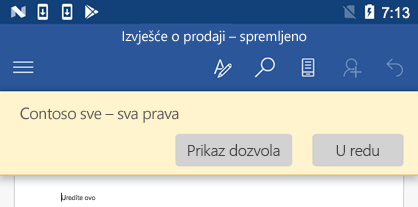
Upravljanje pravima na informacije (IRM) pomaže tako što čini sljedeće:
-
sprječava neovlaštenog primatelja ograničenog sadržaja pri prosljeđivanju, kopiranju, promjeni, ispisivanju, faksiranju ili lijepljenju sadržaja za neovlaštenu upotrebu
-
ograničava sadržaj neovisno o tome gdje je poslan
-
određuje datum isteka datoteke tako da sadržaj u dokumentu nije moguće pogledati nakon isteka određenog razdoblja
-
primjenjuje korporativne pravilnike koji upravljaju korištenjem i širenjem sadržaja u tvrtki
IRM ne može spriječiti sljedeće radnje povezane s ograničenim sadržajem:
-
brisanje, krađu, preuzimanje i prijenos sadržaja pomoću zlonamjernih programa, kao što su trojanski softveri, programi koji bilježe pritiske tipki te određene vrste špijunskog softvera
-
gubitak ili oštećenja sadržaja uslijed djelovanja računalnih virusa
-
ručno kopiranje ili prepisivanje sadržaja s prikaza na zaslonu primatelja
-
digitalno fotografiranje sadržaja (kada je prikazan na zaslonu primatelja)
-
kopiranje sadržaja pomoću programa za snimanje zaslona nekog drugog proizvođača